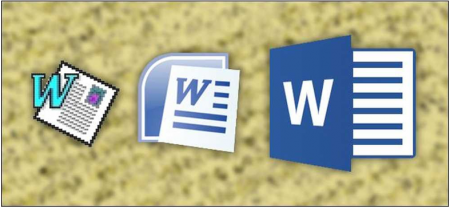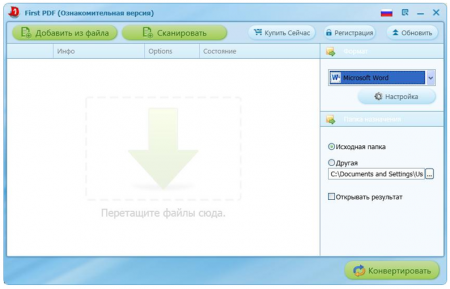Как перевести из PDF в Word и обратно
У каждого студента возникала ситуация, когда надо перевести документ из формата PDF в Word-файл. Например, если надо внести изменения в документ. А у любого студента часто появляется желание работать непосредственно перед дедлайном.
Многие пробуют в этой ситуации сразу скопировать текст из PDF. Но этот вариант – не самый лучший. Ведь если есть в документе какое-то форматирование или формулы, то их скопировать не получится или это делается неудачно. Как следствие, вместо красивого текста получается непонятно-что.
Что делать, чтобы создать документ Word на основе PDF?
Описание форматов
PDF – это популярный формат электронных книг. Его преимущество – кроссплатформенность. То есть, документ будет отлично выглядеть хоть на компьютере, хоть на телефоне. А потерь информации вообще не будет.
Именно это и стало причиной популярности данного формата.
Документ PDF занимает очень мало места на диске. При этом редактировать такой файл довольно непросто.
DOC, DOCX – это популярные форматы электронных документов, написанные в программе Microsoft Word. Они позволяют создавать и редактировать текстовые документы со сложным форматированием и картинками.
В целом, они очень похожи. И PDF, и Word используются для сохранения электронных документов. Отличие между ними лишь в программе, с помощью которой их создавали. Поэтому вполне можно конвертировать файл одного формата в другой.
Как перевести одно в другое?
Теперь следует непосредственно рассмотреть методы, с помощью которых можно конвертировать файлы разных форматов.
Онлайн-сервисы
Чтобы конвертировать PDF-файл в DOC или DOCX, необходимо воспользоваться специальными конверторами. Раньше для этого нужно было скачивать специальную программу. Сейчас же можно получить доступ к ним из браузера.
Правда, не все эти сайты конвертируют идеально. Например, текст может превратиться в набор крякозябров. Тем не менее, можно воспользоваться одним из них.
- http://pdf2doc.com/ru/
- https://smallpdf.com/ru/pdf-to-word
- http://www.pdftoword.ru/
Регулярно создаются новые сервисы подобного плана. Их список можно получить, просто введя в поисковую строку фразу «Конвертировать PDF в Word». Также есть специальные сервисы, которые умеют конвертировать разные типы файлов. Например, сделать из изображения PDF или из страницы PDF файла изображение. Либо же вообще, сделать из всего документа слайд-шоу, а потом упаковать его в презентацию Power Point.
Приложения для ПК
Но можно воспользоваться и компьютерными программами. Они лучше справляются с этой задачей.
Конечно, такие сервисы платные. Одно из таких приложений называется First PDF. Его преимущество – бесплатный пробный период в течение месяца. Самое то, если нужно выполнить конвертацию всего несколько раз.
Программа выглядит так.
Google Документы
Еще один вариант, как можно перевести PDF-файл в Word – это всем знакомый Google. Почти каждый имеет почту на этом сервисе. Необходимо загрузить требуемый файл на Google Drive и открыть его. В верхнем меню будет кнопка «Открыть с помощью». Нажмите на него. В появившемся списка появится пункт «Google документы».
После того, как файл откроется, необходимо выбрать соответствующее меню (“Файл”, то есть) и навести мышью на надпись «Скачать как». Там будет пункт «Microsoft Word (DOCX)». Нажимаете, и получаете вордовский файл к себе на компьютер.
Помощь специалистов
Еще один способ – воспользоваться услугами специалистов. Когда человек работает с PDF-файлами постоянно, он с легкостью справится даже с самым сложным конвертированием.
Конечно, этот метод – самый дорогой. Но если задача слишком сложная, и ни один описанный вариант с ней внятно не справляется, то профессиональная помощь действительно поможет.
Ручное конвертирование PDF в Word
Наиболее сложный способ, который требует хорошего знания пакета Microsoft Office и немало времени. Можно создать шаблон Microsoft Word, подобный тому, который в PDF-документе. А потом заполнить его текстом, картинками в соответствии с исходным файлом.
Как перевести обратно?
На самом деле, все гораздо проще, чем может показаться на первый взгляд. Дело в том, что Word умеет сохранять PDF-файлы. Для этого необходимо выбрать опцию «Сохранить как» и выбрать соответствующий тип файла.
Причем в PDF может сохранять не только Word, но и все программы, разработанные Microsoft в рамках офисного пакета.
Если же этот способ не подходит, можно воспользоваться любым из описанных выше способов.
Сервисы, которые позволяют конвертировать из Word в PDF, справляются с этой задачей значительно лучше. Так что проблем возникнуть не должно.
Выводы
Таким образом, перевести Word в PDF вообще элементарно. Что касается обратного перевода, то все зависит от сложности исходного документа и сервиса, который используется. Но если стараться, все возможно.
Вам будет интересно
Рейтинг компаний
где заказать дипломную, курсовую - отзывы
Типы работ
-
Диплом МВА
Магистерская
ВКР
Эссе
Диссертация
Дипломные работы
Курсовые работы
Реферат
Отчет по практике
Бизнес-план
Контрольные работы